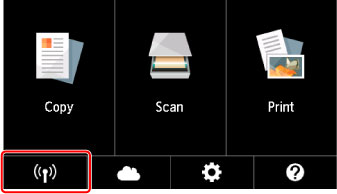變更LAN連接方法/變更無線LAN連接方法
變更LAN連接方法
請按照以下任一步驟變更LAN連接方法(有線或無線)。
-
對於Windows:
- 使用安裝光碟或從網頁重新進行設定。
-
點選主頁螢幕左下方的圖示,選擇是(Yes),然後根據要使用的連接方法,依次選擇無線LAN(Wireless LAN) -> 啟用/禁用無線LAN(WLAN active/inactive) -> 啟用(Active),或依次選擇有線LAN(Wired LAN) -> 啟用/禁用有線LAN(Wired LAN active/inactive) -> 啟用(Active)。
之後,在IJ Network Device Setup Utility的網路設定(Network Settings)螢幕上執行設定。
關於詳細資訊,請參閱執行/變更無線LAN設定或執行/變更有線LAN設定。
-
對於Mac OS:
- 從網頁重新進行設定。